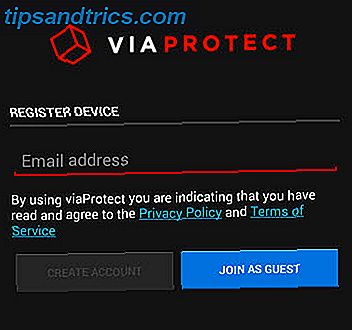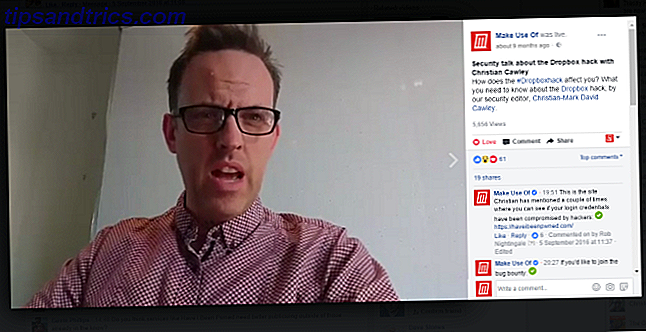
Facebook está en todas partes: en tu PC, teléfono, tableta y tal vez incluso en tu consola de juegos. Pero en lugar de resentir esto, ha llegado el momento de abrazarlo. Después de todo, con tanta gente que usa Facebook, tiene potencial como medio de comunicación de masas.
Sin embargo, dejar un estado no es suficiente, incluso si es el pensamiento más convincente que se haya expresado alguna vez. Afortunadamente, Facebook tiene otra forma de comunicarse con el mundo: a través de su cámara web. (Mantenga su cámara web tapada mientras no está en uso Por qué debería desactivar o cubrir su cámara web ahora mismo Por qué debería desactivar o cubrir su cámara web ahora mismo Si no tiene cuidado, los piratas informáticos pueden acceder fácilmente a su cámara web y espiar sin su conocimiento. Por lo tanto, tiene dos opciones: deshabilitar la cámara o cubrirla. ¡Leer más!)
Independientemente de si está accediendo a su cuenta de Facebook vía móvil o computadora de escritorio, siempre que haya una cámara conectada, podrá chatear directamente con su audiencia.
Facebook Live: ¿De qué se trata?
Facebook Live es una función de la red social que le permite transmitir video en vivo desde su PC o dispositivo móvil. Puede, por ejemplo, querer usarlo para chatear con miembros de su familia. Alternativamente, Facebook Live puede emplearse para dirigirse a todos sus conocidos.
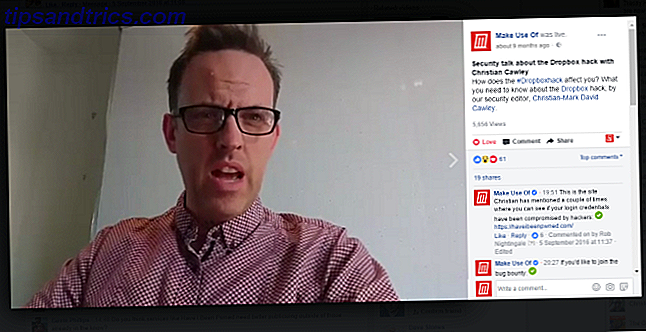
Y se puede dar un paso más: si tiene una página o grupo de Facebook, Facebook Live se puede utilizar para chatear con sus seguidores o miembros. Quizás tengas algunas noticias para compartir. O tal vez quiera ofrecer sus pensamientos sobre un tema específico.
En resumen, Facebook Live ofrece una nueva dimensión a las redes sociales. Puede transmitir a (potencialmente) millones, mucho más de lo que puede esperar alcanzar en la televisión en muchos casos. ¡Pero a diferencia de TV, la gente con la que está hablando puede responder!
Esto hace que Facebook Live sea una excelente plataforma de preguntas y respuestas, como Reddit AMA The Best Reddit AMAs Of All Time [Weird & Wonderful Web] Las mejores Reddit AMAs de todos los tiempos [Weird & Wonderful Web] Bajo el subreddit IAmA, encontrarás entrevistas informales con todo tipo de personas interesantes. Estas son algunas de las mejores AMA en línea. Lea más - ¡pero en persona, directamente en el teléfono, la PC, la consola de juegos o lo que sea del espectador!
Publicidad de su video
Por supuesto, si quieres la mejor audiencia para tu video en vivo, tendrás que decirle a la gente que vas a publicar. No tiene sentido hacerlo, es mejor anunciarlo con anticipación. Esto puede significar compartir un estado en su muro de Facebook o anunciarlo en su página o grupo de Facebook. Solo asegúrate de que las personas que puedan estar interesadas puedan ver el anuncio.
Vale la pena informar a la gente con dos o tres días de anticipación. Más que esto y pueden olvidarse, y corres el riesgo de que la gente no vea el anuncio.
Una vez que esté seguro de que se generó interés, déjelo hasta alrededor de 12 horas antes de planear la transmisión y confirmar el evento. En algunas situaciones, es posible que prefiera informar a amigos y seguidores en otras redes sociales (por ejemplo, si está discutiendo algo de actualidad o jugando a un juego completamente nuevo).
Transmita con Facebook Live en su teléfono inteligente
Para comenzar con Facebook Live en su teléfono inteligente, necesitará dos cosas: la aplicación de Facebook (aunque teniendo en cuenta su impacto en la batería de su dispositivo Android Battery Killers: 10 peores aplicaciones que agotan la batería del teléfono Android Battery Killers: 10 peores aplicaciones que agotan el teléfono Batería Deshágase de estas aplicaciones si desea tener una duración de batería decente. Lea más, es posible que prefiera eliminarlas) y un trípode. Algún otro dispositivo para mantener su teléfono estable y nivelado será suficiente.
Cuando esté listo, inicie sesión en la aplicación de Facebook y haga clic en el área Publicar para actualizar su estado. Lo que escribas aquí será el título de tu video.

Haga clic en Go Live (o Live Video en iOS) para configurar el video, luego agregue un título si el campo está en blanco.
Luego tiene la opción de especificar su audiencia. Esta es la versión de Facebook Live de la configuración de privacidad posterior. Puede especificar Amigos, Público o individuos específicos . Incluso puede transmitirlo solo para usted (¡aunque no estamos seguros de por qué podría hacer esto)!
Cuando esté listo para comenzar, toque el botón Go Live . Verás notificaciones sobre quién está mirando y aparecerán mensajes de los espectadores para que puedas leerlos. Una vez que estés en vivo, por cierto, verás que hay filtros y otras mejoras gráficas con las que puedes jugar.
Facebook en vivo con páginas
Usar la aplicación Facebook Pages es un proceso más o menos idéntico, pero con la función adicional de Geo Controls . Esto significa que puede orientar su presentación de Facebook Live a una ubicación específica o incluso a un subgrupo específico de la audiencia. Tenga en cuenta también que las páginas de Facebook le dan la opción de mantener una sesión de Facebook Live de solo audio.

Si elige este enfoque, tendrá la oportunidad de agregar una foto para mostrar durante la transmisión. Mientras se use el micrófono del dispositivo, si tiene un micrófono externo superior, los resultados serán más impresionantes.
Streaming en Facebook Live a través de tu PC
Si no tienes un teléfono inteligente, no te preocupes. Siempre que su PC tenga una cámara web (ya sea un dispositivo USB o uno incorporado), puede transmitir en Facebook Live.

El proceso es similar en el escritorio al uso de un teléfono inteligente o tableta.
Haga clic en el cuadro de actualización de estado, haga clic en Video en vivo y asigne un nombre al video. Etiquete a un amigo de Facebook en el video o establezca un estado de ánimo con los botones en la parte inferior izquierda de la pantalla, si lo desea. Puede seleccionar quién debería ver el video en la esquina inferior derecha.
Cuando esté listo para comenzar, presione Go Live .
Transmita a páginas con su navegador de escritorio
Al igual que con los dispositivos móviles, no hay mucha diferencia para transmitir Facebook Live a su página. Simplemente vaya a la página y haga clic en Iniciar un video en vivo . Agregue el título del video requerido, haga clic en Go Live, ¡y listo!
Terminando y publicando su video
Una vez que haya tenido suficiente, haga clic en el botón Finalizar .

Independientemente de si sostuvo su transmisión de Facebook Live en su dispositivo móvil o computadora de escritorio, tendrá la opción de publicar el video en su pared o página. También puede cambiar el nivel de privacidad del video. Y si no disfrutó de la experiencia, o tiene una idea de que no fue el plan, simplemente puede eliminarla.
¡Incluso puedes transmitir un videojuego en Facebook!
Varias opciones están disponibles para usted si desea transmitir en vivo un videojuego a Facebook Live.
Para comenzar, necesitarás una solución de transmisión de juegos. Varios están disponibles, desde el software Open Broadcaster Cross-platform hasta el FFSplit más ligero. Recientemente hemos analizado las aplicaciones de emisión de juegos para Windows Cómo vivir sus sesiones de juegos en vivo Cómo vivir sus sesiones de juegos en vivo A medida que ingresamos a nuestro mes de regalos, parece apropiado mirar el delicado arte de la transmisión en vivo de PC y juegos de consola. Aunque es difícil entender por qué alguien querría ... Leer más, y varias herramientas de transmisión de juegos también están disponibles en Linux Comenzar con Video Game Live Streaming en Linux Comenzar con Video Game Live Streaming en Linux La transmisión de videojuegos en vivo saltó a la fama con la popularidad de plataformas como Twitch, pero ¿cómo puedes transmitir tu juego desde una computadora con Linux? Lee mas .
Comience dirigiéndose a facebook.com/live/create y haga clic en Crear transmisión en vivo . Siga esto al seleccionar dónde desea que se publique la transmisión. Esto podría ser en una página, grupo, un evento preconfigurado, tu propia línea de tiempo o la de un amigo. Una vez hecha la selección, haga clic en Siguiente para continuar.
Desde aquí, busque la clave de secuencia (también puede necesitar la URL del servidor). Deberás copiar esto en tu aplicación de transmisión de videojuegos. Por ejemplo, si está utilizando OBS o XSplit, pegue la clave en el feed apropiado en el menú Configuración . Sigue esto al darle un nombre a la transmisión en Título de video, y en Videojuego, cuéntale al mundo a qué juegas.
De vuelta en su aplicación de transmisión, haga clic en Iniciar transmisión . Una vez que la vista previa de la transmisión aparece en Facebook, está listo para transmitir. ¡Haz clic en Go Live cuando quieras que las personas comiencen a mirar! Tenga en cuenta que podrá supervisar el feed e interactuar con el área de chat mientras juega.
Aquí hay un ejemplo: nuestra primera mirada a Civilization VI durante su semana de lanzamiento en 2016 (utilizamos OBS):
Usted tiene otras opciones, también. Por ejemplo, si tiene una buena tarjeta NVidia GeForce, el software GeForce Experience le permitirá transmitir prácticamente cualquier juego de PC a Facebook con solo unos pocos clics. Mientras tanto, los juegos de Blizzard como Overwatch y Hearthstone tienen incorporada esta función. ¡Esto es una indicación clara de la dirección de los videojuegos como eventos de espectadores en vivo!
Deja que las personas sepan que estás en vivo
Una vez que tu transmisión esté en vivo, aparecerá en tu línea de tiempo de Facebook. Es una buena idea colocar este elemento en su página para que las personas que entren puedan verlo fácilmente. Puede hacer esto haciendo clic en la flecha en la esquina superior derecha y usando la opción Pin to Top of Page .
Del mismo modo, es posible que prefiera ajustar la descripción del video a medida que pasa el tiempo. Esto podría deberse a que el tema de la transmisión en vivo cambia.
Guarde el clip para más tarde
Has terminado tu transmisión de video de Facebook en vivo. Tus pensamientos o noticias han sido transmitidos a quizás miles de espectadores. Afortunadamente, no están perdidos a tiempo.
Facebook conserva su video para que pueda ser visto más tarde por aquellos que lo perdieron. Esto significa que horas después del evento, puede compartir enlaces a él en Facebook y más allá. Incluso puede incrustar el video (ver más arriba para ver un ejemplo) en un blog u otra página web.

Para ver sus opciones, busque el video en su página de Facebook o muro, y haga clic en el botón de menú en la esquina superior derecha de la publicación. Aquí encontrará Insertar (esto le proporciona el código de inserción), Guardar video y Descargar video . ¡Entonces puede reutilizar el video como mejor le parezca!
Crear un video en vivo en Facebook es sorprendentemente sencillo, aunque agregar la transmisión de videojuegos puede agregar complicaciones que quizás prefiera evitar. No importa para qué lo uses, es una excelente manera de compartir las cosas que amas con el mundo.
¿Has usado Facebook Live? ¿Lo prefieres en tu teléfono o en tu laptop o PC? Cuéntanos tus pensamientos en los comentarios.
Crédito de la imagen: soy viernes a través de Shutterstock.com